
时间:2020-12-30 19:53:04 来源:www.win10xitong.com 作者:win10
win10系统从发布到现在已经好多年了,各种问题也得到了解决。但是今天还是有用户说出现了win10添加打印机提示输入码无效的问题,但是我们不需要惊慌,要是遇到了win10添加打印机提示输入码无效问题我们就一起来学习解决他的方法。要是你同样因为win10添加打印机提示输入码无效的问题而很困扰,我们可以按照这个步骤来解决:1.搜索栏搜索控制面板然后打开。2.启用或关闭Windows功能就好了。你看完下面的详细教程,就会知道win10添加打印机提示输入码无效的处理手法。
小编推荐系统下载:萝卜家园Win10专业版
win10打印机解决方案的输入代码无效:
1.在搜索栏中搜索控制面板并打开它。
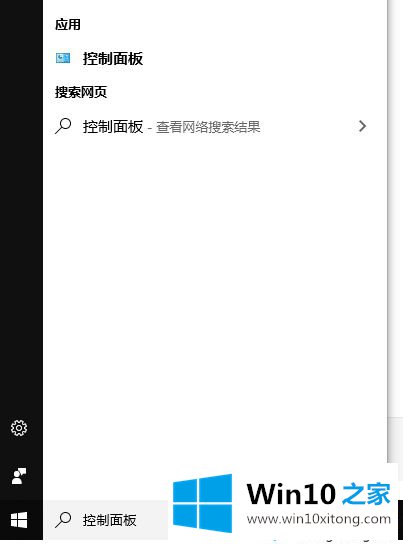
2.启用或禁用窗口功能。
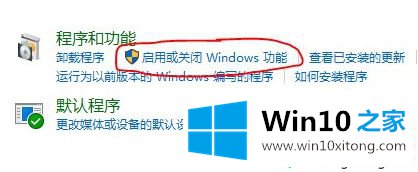
3.检查SMB 1.0/CIFS文件共享支持,包括服务器和客户端,重启正常。
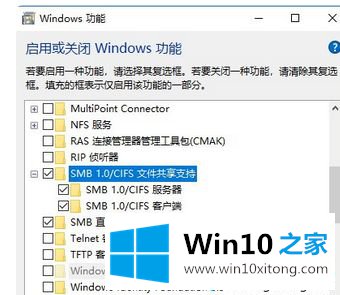
以上是win10打印机输入代码无效的解决方案。遇到这个问题的用户可以按照以上步骤操作,希望对大家有帮助。
在这里,小编再告诉大家,如果遇到了win10添加打印机提示输入码无效的问题,不要着急,可以通过以上的方法尝试解决,真心希望能够帮助大家,祝大家生活愉快。